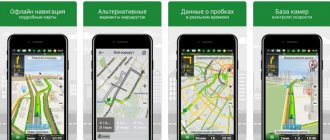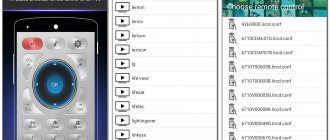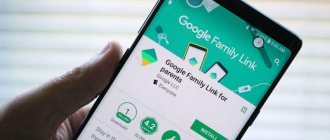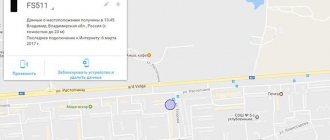На сегодняшний день иметь собственный аккаунт Google крайне важно, так как он является единым для многих дочерних сервисов данной компании и позволяет получить доступ к функциям, недоступным без авторизации на сайте. По ходу настоящей статьи мы расскажем о создании учетной записи для ребенка, не достигшего возраста 13 и менее лет.
Нами будет рассмотрено два варианта создания учетной записи для ребенка с помощью компьютера и Android-устройства. Обратите внимание, во многих ситуациях наиболее оптимальное решение заключается в создании стандартного аккаунта Гугл, за счет возможности его использования без ограничений. При этом для блокировки нежелательного контента можно будет прибегнуть к функции «Родительский контроль»
.
Вариант 1: Веб-сайт
Этот способ, как и создание обычного аккаунта Google, наиболее простой, поскольку не требует никаких дополнительных средств. Процедура практически ничем не отличается от создания стандартной учетной записи, однако после указания возраста менее 13 лет можно получить доступ к прикреплению родительского профиля.
- Кликните по представленной нами ссылке и заполните имеющиеся поля в соответствии с данными вашего ребенка.
На следующем этапе необходимо указать дополнительную информацию. Наиболее важным здесь является возраст, который не должен превышать 13 лет. - После использования кнопки «Далее»
вы будете перенаправлены на страницу с предложением ввести адрес электронной почты вашей учетной записи Google. - На следующем этапе подтвердите создание профиля, предварительно ознакомившись со всеми особенностями управления.
Воспользуйтесь кнопкой «Принимаю»на следующей странице, чтобы завершить подтверждение.
- Повторно проверьте ранее указанную информацию от учетной записи вашего ребенка.
- Теперь вы будете направлены на страницу дополнительного подтверждения.
В данном случае не будет лишним ознакомиться с инструкцией по управлению учетной записью в специальном блоке.Установите по необходимости галочки рядом с представленными пунктами и нажмите «Принимаю»
.
- На последнем этапе потребуется ввести и подтвердить платежные реквизиты. Во время проверки на счету могут быть заблокированы некоторые средства, однако процедура полностью бесплатна и деньги будут возвращены.
На этом мы завершаем настоящую инструкцию, в то время как с прочими особенностями использования учетной записи вы без проблем разберетесь сами. Не забывайте также обращаться к справкам Google относительно данного типа аккаунтов.
Вариант 2: Family Link
Настоящий вариант создания учетной записи Гугл для ребенка напрямую связан с первым методом, однако в здесь вам потребуется скачать и установить специальное приложение на Android. При этом для стабильной работы ПО требуется Андроид версии 7.0, но также возможен запуск на более ранних выпусках.
- Выполните скачивание и установку приложения Family Link по представленной нами ссылке. После этого запустите его с помощью кнопки «Открыть»
.Ознакомьтесь с функциями на начальном экране и нажмите «Начать»
.
- Дальше потребуется создать новый аккаунт. Если на устройстве имеются другие учетные записи, сразу же выполните их удаление.
Укажите «Имя»
и
«Фамилию»
ребенка с последующим нажатием кнопки
«Далее»
.Точно так же необходимо указать пол и возраст. Как и на веб-сайте, ребенок должен быть младше 13 лет.
При правильном указании всех данных вам будет предоставлена возможность создания адреса электронной почты Gmail.
- Теперь укажите «Адрес электронной почты или телефон»
от родительского профиля.При успешном подтверждении вы попадете на страницу с описанием основных функций приложения Family Link.
- На следующем этапе необходимо нажать кнопку «Принимаю»
, чтобы добавить ребенка в семейную группу. - Внимательно перепроверьте указанные данные и подтвердите их нажатием «Далее»
.После этого вы окажетесь на странице с уведомлением о необходимости подтверждения родительских прав.
Если нужно, предоставьте дополнительные разрешения и нажмите «Принимаю»
.
- Аналогично веб-сайту, на последнем этапе потребуется указать платежные реквизиты, следуя инструкции приложения.
Это приложение, как и прочее программное обеспечение Google, обладает понятным интерфейсом, из-за чего возникновение каких-то проблем в процессе использования сводится к минимуму.
Инструменты для родителей
Family Link
После того как вы предоставите нам разрешение обрабатывать персональные данные вашего ребенка, вы сможете выполнять с помощью Family Link, помимо прочего, следующие действия:
- одобрять покупки и скачивание приложений в Google Play, а также ограничивать доступ к материалам в Google Play Маркете, используя возрастные категории;
- управлять настройками, например Безопасным поиском в Google Поиске;
- изменять разрешения приложений на устройстве ребенка, например управлять доступом к микрофону, камере, местоположению и контактам;
- изменять настройки фильтрации контента в приложении «YouTube Детям»;
- ограничивать ребенку время пользования устройством Android или Chrome OS;
- видеть местоположение устройства Android вашего ребенка;
- управлять настройками отслеживания действий в аккаунте Google вашего ребенка;
- предоставлять другому участнику семейной группы почти те же права в отношении аккаунта ребенка.
С помощью инструментов Family Link вы можете задать основные правила для вашей семейной группы. Некоторые настройки Family Link доступны через , но полный набор функций есть только в приложениях для Android и iOS . Например, только в нем есть такие возможности, как управление временем использования устройства. Учтите, что некоторые функции доступны только для устройств под управлением Android или Chrome OS, а другие могут работать только при определенных настройках и условиях. Например, вы не сможете увидеть в приложении Family Link, где сейчас находится устройство вашего ребенка, если на нем не включена передача геоданных, оно не подключено к Интернету и не было активно в последнее время. Кроме того, Безопасный поиск и фильтры в браузере Chrome не всегда могут предотвратить показ неприемлемых для детей материалов.
Как создать Семейную библиотеку
Примечание.
Описанным выше инструкциям должны следовать все участники семейной группы.
Требования
Требования к администратору семейной группы
Если вы ещё не состоите ни в одной семейной группе, то после создания Семейной библиотеки станете администратором семейной группы. При этом должны соблюдаться следующие требования:
- вам уже исполнилось 18 лет (это ограничение может меняться в зависимости от страны);
- у вас есть банковская карта, которую можно использовать как общий способ оплаты;
Примечание.
Семейную группу нельзя создать с помощью рабочего или учебного аккаунта Google.
Требования к участникам семейной группы
Вы можете присоединиться к семейной группе, если:
- у вас есть аккаунт Google (аккаунты для участников, не достигших 13 лет или иного возраста в зависимости от страны , должен создать администратор семейной группы);
- вы проживаете в той же стране, что и администратор группы;
- вы не состоите в другой семейной группе в Google.
Родительский контроль и одобрение покупок в Google Play
Вашему ребенку станут доступны разнообразные материалы, представленные в Google Play Маркете: приложения, фильмы, книги и музыка. При настройке родительского контроля для аккаунта вашего ребенка вы можете настраивать параметры Google Play на свое усмотрение. Помните, что ограничения основаны на возрастных категориях, указанных третьей стороной, и могут быть неточными. Это означает, что ваш ребенок может увидеть неподходящий контент вне зависимости от заданных настроек. При этом он может запрашивать доступ к контенту, предназначенному для более взрослой аудитории, или отправлять материалы и общаться с другими пользователями с помощью сторонних приложений, установленных на его устройстве. Определяя, какие запросы одобрять, а какие – нет, действуйте по своему усмотрению. Например, разрешите ему использовать сторонние приложения для отправки фото и видео. Вне зависимости от настроек одобрения, которые вы задали для покупок и скачиваний, некоторые действия могут происходить без вашего разрешения, например повторное скачивание приложений или других материалов, обновление приложений (даже если в приложении появляется новый контент или оно запрашивает дополнительные данные и разрешения) и скачивание общего контента из вашей Семейной библиотеки Google Play.
Вы можете заблокировать ребенку доступ к тому или иному приложению на его устройстве Android или Chrome OS. Для этого в сервисе Family Link нажмите «Приложения», выберите нужное и переведите переключатель «Одобрить» в положение «Выкл.». Приложение будет скрыто (но не удалено) на устройстве ребенка, пока вы снова не разблокируете его. Обратите внимание, что, если вы удаляете приложения с устройства ребенка, он сможет повторно их установить без вашего разрешения. Сервис Family Link также позволяет управлять разрешениями для приложений, установленных на устройстве вашего ребенка.
Как узнать, можно ли добавить контент в Семейную библиотеку
В Семейную библиотеку можно добавить большинство приложений, игр, фильмов, сериалов и книг из Google Play (на их страницах должен быть значок Семейной библиотеки ).
Фильмы и сериалы
Добавить можно все фильмы и сериалы, которые вы купили до создания Семейной библиотеки.
Контент, купленный после создания Семейной библиотеки или вступления в семейную группу, можно добавить, только если вы приобрели его, используя общий способ оплаты, подарочную карту Google Play или промокод.
Фильмы
- В некоторых странах возможность делиться фильмами с помощью Семейной библиотеки ограничена.
- Если вы купили фильмы в наборе, то сможете добавить в Семейную библиотеку или удалить из нее только весь набор.
- В Семейную библиотеку нельзя добавить фильмы, взятые напрокат в Play Маркете или купленные на YouTube.
Телесериалы
- В некоторых странах возможность делиться телесериалами с помощью Семейной библиотеки ограничена.
- Взятые напрокат телесериалы нельзя добавить в Семейную библиотеку.
- В Семейную библиотеку нельзя добавить телесериалы, купленные на YouTube.
- Телесериалы доступны не во всех странах.
Если вы используете несколько смартфонов или планшетов, купленное приложение в Google Play бесплатно установится на другое устройство. А вот поделится с друзьями, близкими или кем-либо ещё не выйдет. Это значит, если вы купили игру, и кто-то из вашего окружения захочет в нее поиграть, ему придется покупать игру отдельно. К счастью есть три простых решения обойти это ограничение и бесплатно делится купленными приложениями.
Какую информацию мы собираем
Подробные сведения о том, какую информацию собирает Google, приведены в Политике конфиденциальности Google . В частности, мы собираем следующие данные:
Информацию, которую вы или ваш ребенок предоставляете нам, а также контент, который вы создаете
Когда вы создаете для своего ребенка аккаунт Google, то мы просим вас указать личные данные, такие как имя и фамилия, адрес электронной почты и дата рождения. Мы собираем информацию, которую предоставляет ваш ребенок, например ваши контактные данные. Мы используем их для связи с вами, когда необходимо получить ваше согласие. Мы также собираем контент, который ваш ребенок создает, загружает или получает от других пользователей, используя свой аккаунт, например фотографии в Google Фото и документы на Диске.
Информацию, поступающую в результате использования ребенком наших сервисов
Мы автоматически собираем и храним определенную информацию о том, какие сервисы использует ваш ребенок и как он с ними взаимодействует. Источником этих данных может быть поисковый запрос в Google Поиске, команда Google Ассистенту или просмотр видео в YouTube Детям. Ниже перечислены типы такой информации.
Сведения о приложениях, браузерах и устройствах, которыми пользуется ребенок
Мы собираем различную информацию о приложениях, браузерах и устройствах, которые ваш ребенок использует для доступа к сервисам Google. Помимо прочего, к таким сведениям относятся уникальные идентификаторы, тип и настройки браузера или устройства, операционная система, мобильная сеть (включая название оператора и номер телефона) и версия приложения. Мы также собираем информацию о том, как приложения, браузеры и устройства, которые использует ваш ребенок, взаимодействуют с нашими сервисами. К ней относятся IP-адреса, отчеты о сбоях, сведения о действиях в системе, а также дата, время и URL перехода. Эти данные регистрируются, когда сервис Google на устройстве вашего ребенка подключается к нашим серверам, например при установке приложения из Play Маркета.
Сведения о действиях вашего ребенка
Мы собираем информацию о том, какие действия ваш ребенок совершает в сервисах Google. Она необходима для работы многих полезных функций, например позволяет нам предлагать ему новые приложения из Google Play. Мы также сохраняем поисковые запросы, просмотренные видео, аудиоданные, передаваемые при использовании голосового управления, сведения о пользователях, с которыми ваш ребенок общается или обменивается контентом, а также историю просмотров в Chrome, синхронизированную с аккаунтом Google. Если ваш ребенок использует сервисы Google для совершения и приема вызовов или отправки и получения сообщений (например, в Hangouts), мы можем собирать данные о звонках, включая номер телефона устройства, номера вызывающих и вызываемых абонентов, номера переадресации, дату и время звонков и сообщений, продолжительность и тип звонков, а также сведения о маршрутизации вызовов. Ваш ребенок или вы можете указывать в настройках аккаунта Google, данные о каких действиях мы вправе собирать.
Сведения о местоположении
Мы собираем данные о том, где находится ваш ребенок, когда он использует сервисы Google. Мы определяем его местоположение, используя данные модуля GPS, IP-адрес, информацию с датчиков на устройстве, а также сведения об объектах вокруг, например точках доступа Wi-Fi, вышках сотовой связи и устройствах с включенным модулем Bluetooth. Типы данных о местоположении могут зависеть от настроек устройства и аккаунта.
Характеристики голоса и история голосового управления
Мы можем записывать голос и речь вашего ребенка. Например, если он произносит «Окей, Google» или нажимает на значок микрофона на любом устройстве, где выполнен вход в аккаунт, запись последующей фразы (включая несколько секунд до нее) сохраняется в аккаунте. Это происходит при условии, что в аккаунте включено сохранение истории голосового управления.
Для сбора и хранения информации мы используем такие средства и технологии, как файлы cookie, теги пикселей, локальные хранилища (например, хранилище веб-данных в браузере и кеш приложения), базы данных и журналы серверов. Мы собираем только те данные о вашем ребенке, которые требуются для использования доступных в его аккаунте продуктов и сервисов Google, и не запрашиваем у него дополнительную информацию.
Доступ к личным данным вашего ребенка
Если вы создали новый аккаунт Google для своего ребенка с помощью Family Link, вы можете просматривать, изменять, удалять или экспортировать данные о ребенке, войдя в его аккаунт. Если вы не помните пароль своего ребенка, то можете сбросить его в приложении Family Link или в . Войдя в аккаунт, вы сможете использовать различные функции, описанные в Политике конфиденциальности Google (например, включить отслеживание действий), чтобы задать настройки конфиденциальности и указать сведения о ребенке. Если ваш ребенок создал свой аккаунт до того, как возраст согласия в вашей стране был изменен, и после этого вы разрешили ребенку сохранить свой аккаунт, вы не сможете сбрасывать пароль аккаунта или входить в него без разрешения ребенка.
Ребенку предоставлено право изменять настройки отслеживания действий, удалять историю в разделе «Мои действия» и предоставлять разрешения сторонним приложениям (в том числе на доступ к местоположению устройства, микрофону или контактам). Но вы можете запретить ребенку использовать такие функции на устройстве Android без вашего одобрения. Для этого откройте настройки Family Link (в приложении или на сайте сервиса) и установите уровень доступа «Только родители» для параметров «Управление действиями в Google» и «Разрешения приложений».
С помощью приложения Family Link вы также можете изменять данные аккаунта Google вашего ребенка, просматривать историю приложений и их разрешения, а также позволять или запрещать ребенку самому управлять разрешениями (например, на доступ к местоположению, микрофону или контактам на устройстве Android). Вы также можете использовать Family Link, чтобы управлять доступом ребенка к определенным функциям, приложениям и сервисам, а также настраивать разрешения на его устройстве Android.
Если вы захотите остановить сбор и использование информации о ребенке, вы можете удалить его аккаунт Google на странице «Информация об аккаунте» в приложении Family Link или на в Google. Данные об аккаунте вашего ребенка будут удалены навсегда в течение определенного времени.
Когда ваш ребенок сможет самостоятельно управлять своим аккаунтом
Чтобы узнать о том, как Google собирает и использует данные вашего ребенка, свяжитесь с командой Google по защите данных . Чтобы получить более подробные сведения о своих правах, обратитесь в компетентные органы своего региона.
У Google появился новый инструмент для родителей: Family Link, который позволяет им следить за тем, что делают их дети на своих устройствах, особенно за теми, кто младше 13 лет. У него хорошая структура родительского контроля, но отсутствуют некоторые инструменты. Тем не менее, большинству родителей понравится то, как он позволяет удаленно управлять активностью на другом устройстве: вы можете одобрять или отклонять запросы ваших детей из любого места.
Family Link представляет собой попытку Google решить проблему доступа детей к устройствам и интернету в детском возрасте. Сервис дает детям реальные учетные записи Google, включая адреса Gmail и доступ к большинству сервисов Google, таким как Карты и поиск, но с ограничениями, которые могут контролировать только родители.
Первое, что вам нужно сделать, это загрузить приложение Family Link, чтобы вы могли создать семейную группу в Google, которая устанавливает родителя в качестве менеджера группы. Затем вы используете приложение, чтобы создать учетную запись Google для своего ребенка, который автоматически становится учетной записью с ограничениями.
Вам также понадобится кредитная карта, так как Google берет 0,30 доллара за официальное согласие родителей. Это сделано с целью получить четкое согласие родителей.
У учетной записи ребенка также есть свой пароль, но родитель всегда может получить доступ к устройству ребенка с помощью родительского пароля.
Создав учетную запись ребенка, вы просто используете ее для создания нового устройства точно так же, как для любой учетной записи Google. Это показывает одну из сильных сторон Family Link: по большому счету, это не новая система для родителей и детей, а просто привычный Google.
Тем не менее, хотя настройка проста, она занимает больше времени, чем обычная покупка смартфона. Во-первых, Family Link просит родителя ознакомиться с предварительно установленными приложениями Google. Это необходимый шаг, поскольку большинство приложений не предназначено для детей, поэтому родители должны уделить время проверке разрешений для каждого из них.
Каждое приложение от Диска до Gmail имеет рейтинг (E для всех, T для подростков и т. д.). Родители могут (и должны) отменить выбор приложений, которые не должны использовать их дети.
Для одобренных приложений есть контроль над уровнем доступа. Например, Chrome предоставляет три уровня доступа: нефильтрованный, SafeSearch (который фильтрует порно и другие типы сайтов) и ограниченный, где родитель должен одобрить каждый веб-сайт, который посещают дети. Родители могут заблокировать приложения — они все равно будут на устройстве, но ребенок не сможет получить к ним доступ.
В Google Play предусмотрена автоматическая фильтрация по возрасту, поэтому дети не будут видеть контент для взрослых, будь то приложения, фильмы или что-то еще. Родители могут ограничить, загрузку ребенком платных или бесплатных приложений, и требовать, чтобы дети запрашивали разрешение на покупки в приложениях. Вы можете даже ограничить любые загрузки (даже бесплатные) без родительского предпросмотра.
Google также позволяет установить лимиты использования приложений для каждого дня недели, а также установить определенный период времени сна, когда устройство автоматически блокируется в определенное время суток.
Google проделал огромную работу по созданию инфраструктуры для Family Link и только вам и вашей семье решать, использовать ее или нет.
Как администратор семейной группы, вы можете пригласить в нее до 5 человек. Кроме того, вы можете исключать участников из группы или удалить ее.
Создание общего аккаунта
Что бы избавится от трех недостатков предыдущего пункта, рационально завести отдельную учетную запись специально для покупки платных игр и программ. Каждый участник получит доступ к приложениям, при этом одновременно может использовать персональный аккаунт для личных дел. Кроме того, если это семейный аккаунт, у родных будет доступ к совместному облачному хранилищу и календарю будущих семейных событий.
Завести отдельную учетную запись имеет смысл, даже для нескольких друзей, знакомых или коллег. Ведь чтобы группа людей могла полноценно играть или пользоваться дорогими приложениями достаточно сбросится равными частями и заплатить не полную стоимость, а только треть или четверть. На цену влияет количество человек, чем больше людей, тем ниже стоимость покупки для каждого по отдельности.
Как удалить семейную группу
Если вы являетесь администратором семейной группы, то можете удалить ее.
Что произойдет, если удалить семейную группу
- Все бывшие участники семейной группы сохранят свои аккаунты Google и все материалы, приобретенные ими с использованием общего способа оплаты.
- Все бывшие участники семейной группы потеряют доступ к материалам Семейной библиотеки Google Play, добавленным другими участниками.
- Средства за незавершенные покупки, сделанные бывшими участниками семейной группы с использованием общего способа оплаты, все равно будут списаны с вашего счета, однако вы сможете запросить возврат за несанкционированные или случайные покупки.
- Если вы оформляли семейную подписку на Google Play Музыку, все участники группы потеряют доступ к этому сервису.
- Если ваша семейная группа подписана на Google One, все ее участники будут лишены общего хранилища. Если у участников закончится место в хранилище, их старые файлы сохранятся, но они не смогут добавлять новые. Подробнее о том, что произойдет, когда закончится свободное пространство в хранилище … Участники семейной группы также потеряют доступ к дополнительным бонусам и поддержке специалистов Google.
Как удалить семейную группу
Для чего разработана программа Family Link
Кроме вышеперечисленных возможностей FL Manager позволяет:
- В первую очередь – следить за местоположением ребенка.
- Контролировать длительность использования мобильного гаджета ребенком. К примеру, можно установить таймер отключения на ночное время.
- Установить блокировку на некоторые приложения. Также можно ставить время деактивации и активации.
- Следить за мобильными покупками, которые осуществляет ребенок. Таким образом, можно отключить возможность приобретения платных приложений в официальном магазине Play Market.
- Полностью следить за действиями малыша. Система позволяет создавать подробный отчет, которые будет информацию о всех манипуляциях на телефоне.
Стоит отметить, что удалять FL Manager необходимо удалять только в тех обстоятельствах, которые подразумевают покупку нового мобильного девайса.
Книги
Чтобы удалить книгу из библиотеки, нажмите на значок «Ещё» Удалить из Семейной библиотеки
.
Как изменить настройки Семейной библиотеки
По умолчанию покупки добавляются в Семейную библиотеку автоматически после того, как вы создали семейную группу или вступили в нее.
Чтобы изменить настройки Семейной библиотеки или удалить все покупки определенного типа: